כיצד לחבר את Google Drive ל-Microsoft Surface
מה צריך לדעת
- לך אל דף הורדה של גיבוי וסנכרון > הורד > מסכים והורד. פתח את קובץ ההתקנה ולחץ כן אם תתבקש.
- אפליקציית הגיבוי והסנכרון אמורה להיפתח באופן אוטומטי. נְקִישָׁה להתחיל. עקוב אחר ההוראות שעל המסך כדי להשלים את ההגדרה.
- אתה יכול גם לגשת ל-Google Drive דרך דפדפן אינטרנט ב-Surface שלך.
מאמר זה ידריך אותך דרך הפתרונות הטובים ביותר של Google Drive for Surface לגישה לאחסון הענן שלך ולסנכרון קבצים ונתונים אחרים כאשר אתה מחובר לאינטרנט או במצב לא מקוון.
קבל את Google Drive for Surface עם גיבוי וסנכרון
הדרך הטובה ביותר לחבר את Google Drive למכשירי Microsoft Surface כגון Surface Pro, Surface Laptop או Surface Book היא להתקין את אפליקציית הגיבוי והסנכרון הרשמית של גוגל. אתה יכול להשתמש בגיבוי וסנכרון כדי לגשת לקבצים במצב לא מקוון ולגבות קבצים מקומיים לחשבון Google Drive שלך.
-
בקר ב דף ההורדה הרשמי של גיבוי וסנכרון ולחץ על הורד קישור ליד ליחידים.
אם אתה משתמש ב-Surface Go או במכשיר אחר מצב Windows 10 S, תצטרך לעבור למערכת ההפעלה הראשית של Windows 10 כדי להתקין את אפליקציית Google Drive זו. המעבר נמשך מספר שניות, ותוכל לחזור למצב Windows 10 S לאחר השלמת ההתקנה אם תרצה.
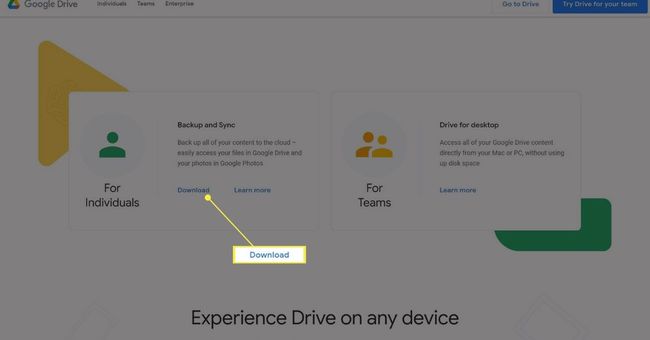
-
נְקִישָׁה מסכים והורד.
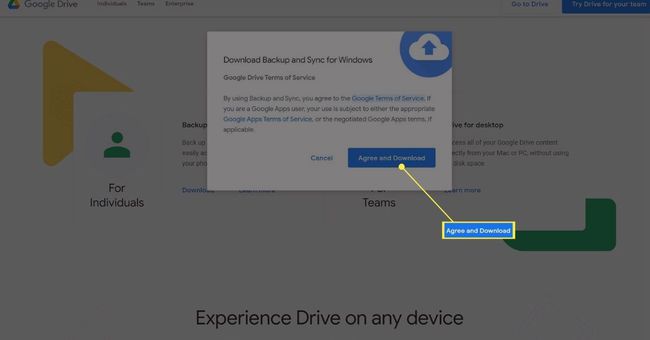
-
קובץ ההתקנה אמור להתחיל להוריד. לאחר שתסיים, פתח אותו מהתראה בדפדפן או מהמיקום שלו על ה-Surface שלך. אם תתבקש, לחץ כן כדי לאפשר את תחילת ההתקנה.

-
בסיום ההתקנה, אפליקציית הגיבוי והסנכרון אמורה להיפתח באופן אוטומטי. נְקִישָׁה להתחיל.
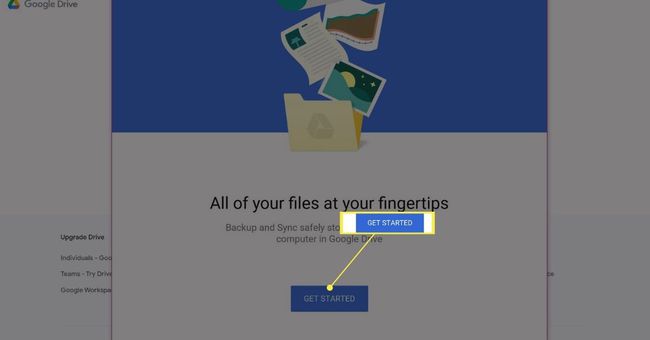
-
עקוב אחר ההוראות על המסך כדי להיכנס לחשבון Google Drive שלך.

אל תפגע להיכנס במהלך תהליך הכניסה, שכן הדבר עלול לגרום לשגיאה. הקפד ללחוץ על כל הנחיה שאתה רואה עם סמן העכבר.
-
נְקִישָׁה הבנת.
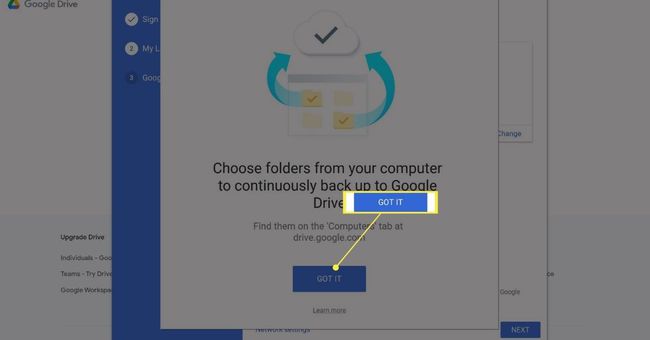
-
בחר אילו תיקיות וקבצים, אם בכלל, אתה רוצה לסנכרן מה-Surface שלך לחשבון Google Drive המקוון שלך ולחץ הַבָּא.
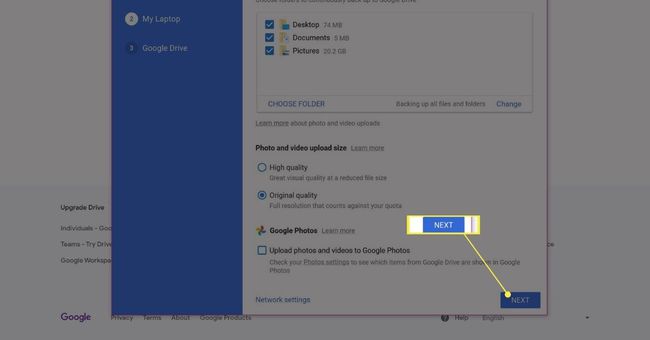
-
נְקִישָׁה הבנת.
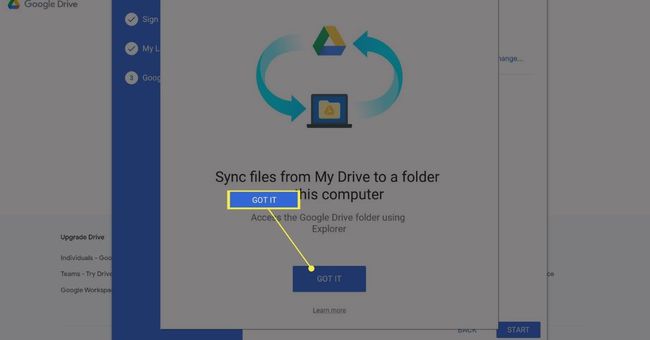
-
בחר את התיקיות של Google Drive שברצונך להוריד אוטומטית ל-Surface שלך ולחץ הַתחָלָה.
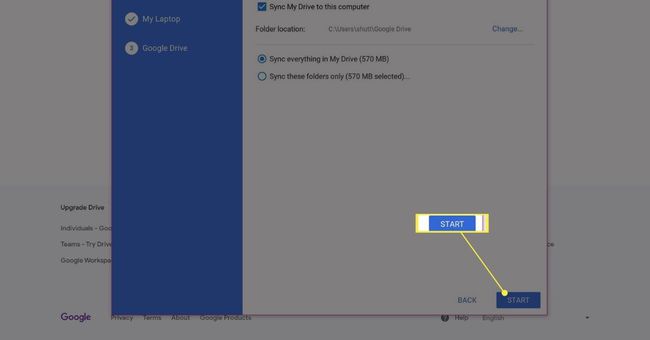
אם ברצונך לשנות את המיקום של תיקיית Google Drive ב-Surface שלך, לחץ שינוי מימין למיקום התיקייה המוצגת.
-
תהליך הסנכרון של Google Drive for Surface אמור להתחיל, ותיקיית Google Drive החדשה שלך אמורה להיפתח עבורך באופן אוטומטי דרך סייר הקבצים של Windows 10.
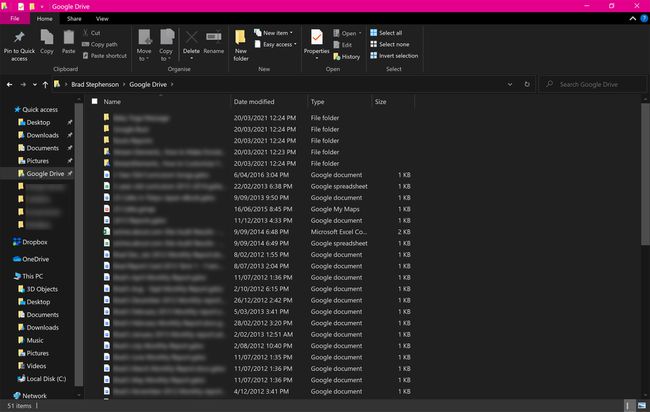
יש להוסיף את תיקיית Google Drive שלך רשימת גישה מהירה בסייר הקבצים.
כיצד לגשת ל-Google Drive ב-Surface מבלי להתקין דבר
אם אינך מצליח להתקין את אפליקציית הגיבוי והסנכרון על ה-Surface שלך עקב נעילתך במצב Windows 10 S, אתה עדיין יכול לגשת לכל הקבצים והתיקיות שלך בכל עת על ידי כניסה ל- אתר גוגל דרייב עם כל דפדפן אינטרנט.
מהם היתרונות של התקנת אפליקציית הגיבוי והסנכרון של Google Drive?
גישה ל-Google Drive דרך דפדפן אינטרנט היא בדרך כלל בסדר עבור רוב משתמשי Surface, אבל יש כמה יתרונות להתקנת אפליקציית הגיבוי והסנכרון של גוגל.
- האפליקציה מהירה יותר. כאשר אפליקציית הגיבוי והסנכרון מותקנת, תוכל לגשת לכל הקבצים שלך ישירות מהמכשיר שלך. אין צורך להיכנס לאתר ולהמתין להורדת הקבצים.
- גישה לא מקוונת לקבצי Google Drive. גיבוי וסנכרון מוריד ומעדכן אוטומטית את כל קבצי Google Drive שלך כדי לגשת באופן מקומי בין אם אתה מחובר או לא.
- גיבוי מחשב בונוס. אפליקציית Google Drive גם מאפשרת לך ליצור גיבויים בענן של קבצים ותיקיות אחרות ב-Surface שלך, וזה נהדר אם אתה מודאג מאובדן או נזק למכשיר שלך.
- Google Drive עובד עם שירותי ענן אחרים. אפליקציית הגיבוי והסנכרון של גוגל עובדת מצוין עם שירותי ענן מתחרים כמו Dropbox ו-OneDrive.
